Opraviť chybovú správu prehliadača Chrome: „Váš profil nie je možné použiť, pretože pochádza z novšej verzie prehliadača Google Chrome“
Google Chrome Google / / March 18, 2020
Posledná aktualizácia dňa
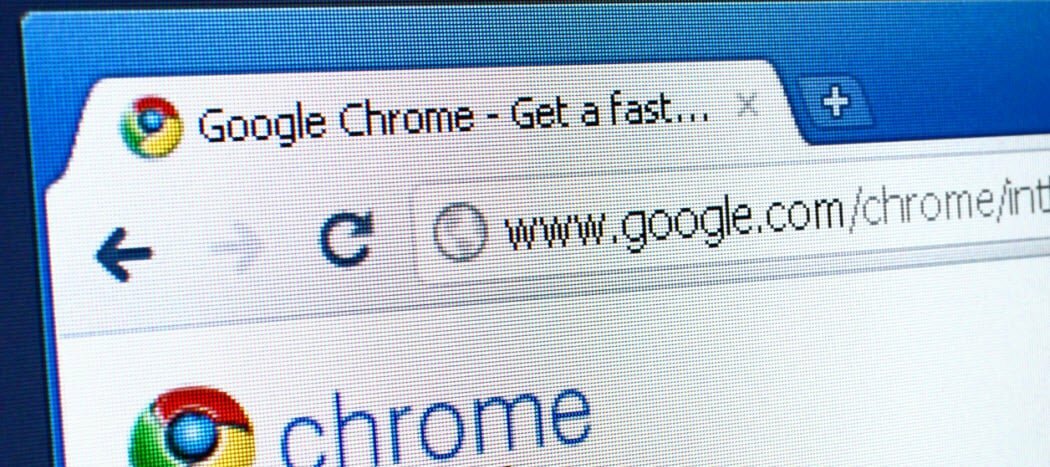
Ako možno viete, existuje veľa Kanály s skorým prístupom pre prehliadač Google Chrome vám umožní vyskúšať nové funkcie, ktoré sa stále vyvíjajú. Napríklad by ste mohli používať prehliadač Google Chrome 9 práve teraz, ak ste boli tak naklonení a boli ste pripravení čeliť niekoľkým chybám a nestabilite občas.
Čo sa však stáva častejšie, keď sa používateľ prepne na kanál beta alebo kanál prehliadača Chrome, je to, že po príliš veľkom počte zlyhaní prepnú späť na stabilný kanál. Je to všetko v poriadku - je to len otázka preinštalovania prehliadača Chrome - ale pri prechode z novšej verzie prehliadača Google Chrome na predchádzajúcu verziu sa pri spustení zobrazí toto chybové hlásenie:
Váš profil nie je možné použiť, pretože pochádza z novšej verzie prehliadača Google Chrome. Niektoré funkcie nemusia byť k dispozícii. Zadajte iný adresár profilu alebo použite novšiu verziu prehliadača Chrome.
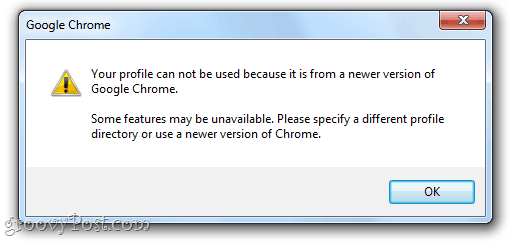
Prehliadač Chrome teda vytyčuje problém a dokonca aj jeho riešenie, ale ako špecifikujete v prehliadači Chrome iný adresár profilu? Vyhľadaj ma. Osobne si myslím, že najjednoduchší spôsob, ako to vyriešiť, je iba odstrániť profil a začať od nuly. Nestratíte nič, ako sú uložené údaje formulárov, heslá alebo synchronizované záložky. Zbavuje sa vás však tejto nepríjemnej správy, ktorá vás upozorňuje, že váš profil nemožno použiť. Tu je rýchla oprava.
Krok jedna
Spustite program Prieskumník systému Windows. Prejdite na C: \ Users \VašeUživatelskéJméno\ AppData \ Local \ Google \ Chrome \ User Data \ Default
Nezabudnite uviesť svoje používateľské meno Windows pre YOURUSERNAME.
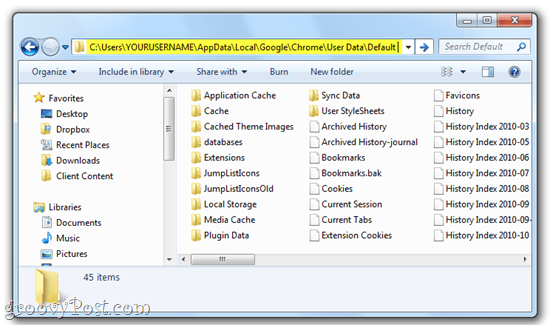
Možno budete musieť Zobraziť skryté súbory a priečinky dostať sa sem. cvaknutie štart a typ Nastavenia adresáru na paneli vyhľadávania a vyberte položku Nastavenia adresáru. V vyhliadka karta, vybraťZobraziť skryté súbory, priečinky a jednotky pod Skryté súbory a priečinky.
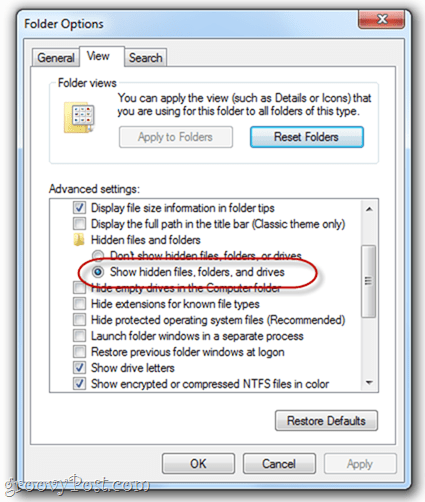
Krok dva
Vyhľadajte súbor s názvom webové dáta. Vymaž to.
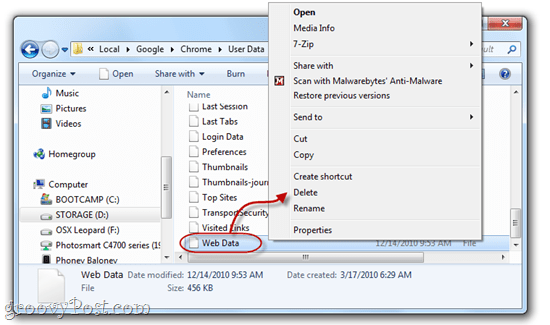
Poznámka: Ak to nerobíte, môžete to jednoducho premenovať „Web data.bk“ uložte ho ako zálohu. Odstránenie by však nemalo mať žiadne nepriaznivé účinky.
Krok tri
Spustite prehliadač Google Chrome. Chybové hlásenie je preč!
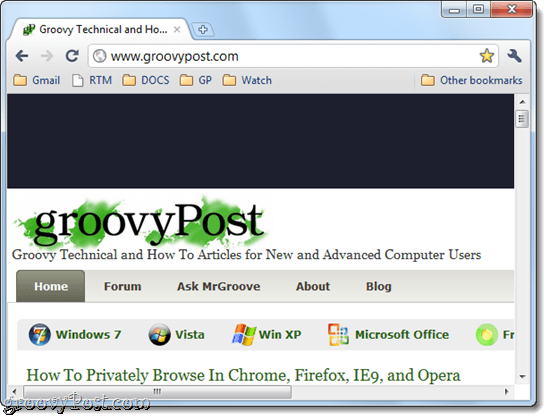
To je všetko. Aká nepríjemná chyba - našťastie je to ľahká oprava.



